GIF sono carini. Non sono solo divertenti, ma possono colpire un punto soprattutto se creato per qualcuno. Considerando tutti i video personali che hai raccolto nel tempo; non sarebbe bello sapere come creare una GIF da un video come uno speciale?
La buona notizia è che ora puoi creare una GIF dai tuoi video personali. Continua a leggere questo articolo per imparare come creare una GIF da un video.
Testo: Parte 1. Cos'è una GIF? Parte 2. Come creare una GIF da un video?Parte 3. Conclusione
Parte 1. Cos'è una GIF?
Se non puoi esprimerlo con le parole, esprimilo con un formato di interscambio grafico o GIF. Questo formato di immagine animata non solo dice più di mille parole, ma può essere condiviso facilmente online. Puoi guardarlo ancora e ancora.
Lo vedi ovunque. Alcune di queste GIF ti hanno fatto ridere e altre ti hanno fatto riflettere. Alcuni ti hanno fatto sentire davvero bene. Ecco come sono magiche le GIF.
GIF è un formato di file immagine senza perdita di dati. Può essere animato. Sfortunatamente, non è un formato universale. Tuttavia, puoi imparare come creare una GIF da un video se conosci gli strumenti esatti da utilizzare. Continua a leggere per conoscere i vari programmi che puoi utilizzare per imparare a creare una GIF da un video.
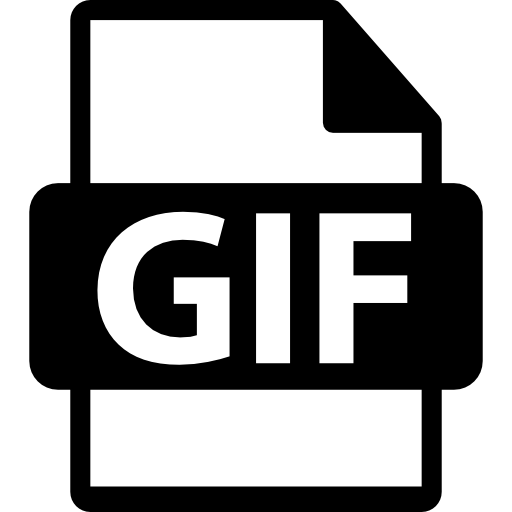
Parte 2. Come creare una GIF da un video?
Procurati subito tutti i tuoi video. Infine, puoi imparare come creare una Gif da un video. Dai un'occhiata alle 3 creatori di GIF online/offline elencati di seguito.
- Convertitore Video iMyMac per Mac/Windows (Offline)
- EZGIF (Online)
- Makeagif.com (Online)
1. Crea una GIF utilizzando il Convertitore Video iMyMac
Il Convertitore Video iMyMac è il programma più semplice che può aiutarti a creare una GIF da un video. Viene fornito con molte funzionalità di modifica in modo da poter modificare un video e convertirlo in una GIF.
nella piattaforma di social media e nelle piattaforme di streaming video di oggi, il file Mp4 è il formato più comunemente usato, quindi, nella maggior parte dei casi, i file video che hai sono tutti in formato Mp4, quindi con l'aiuto di iMyMac Video Converter, puoi facilmente convertire il file video Mp4 in Gif.
Non hai bisogno di alcun tipo di abilità tecnica nell'utilizzo del Convertitore Video iMyMac finché saprai leggere e fare clic, sarai in grado di sapere come creare una GIF da un video in pochissimo tempo. Dai un'occhiata ai passaggi seguenti per vedere come puoi usarlo.
- Vai al sito web di iMyMac
- Aggiungi il tuo video
- Modifica il tuo video
- Converti e scarica

Dai un'occhiata ai passaggi più dettagliati di seguito per vedere come creare una GIF da un video con iMyMac.
Passaggio 1. Vai al sito Web di iMyMac
Puoi accedere a iMyMac Video Converter solo facendo clic su questo collegamento. Dopo aver fatto clic sul collegamento, verrai reindirizzato a un sito Web protetto da cui è possibile scaricare il programma. Quando hai finito di scaricare, assicurati di avviarlo per iniziare a creare una GIF da un video.
Passaggio 2. Aggiungi il tuo video
Ora sei pronto per aggiungere il tuo video. Fare clic sul segno +. Quando fai clic su di esso, sarai in grado di scegliere e aggiungere il tuo video. Ovviamente, hai anche questa opzione per trascinare il tuo video sull'interfaccia di iMyMac.
Passaggio 3. Modifica il tuo video
Non preoccuparti se il tuo video è lungo. Puoi sempre ritagliarlo con le funzionalità di modifica di iMyMac Video Converter. Una volta aggiunto il video, puoi riprodurlo sul programma. Quindi lo modifichi regolando le impostazioni. Puoi aggiungere più effetti, ritagliarlo o persino convertirlo in 3D. Puoi persino aggiungere una filigrana.
Passaggio 4. Converti e scarica
Dopo aver modificato il video, puoi convertirlo navigando nella parte superiore destra dello schermo e facendo clic su Converti tutte le attività in. Scegli GIF dall'elenco a discesa. Prima di fare clic su Converti tutto per scaricare l'output, assicurati di impostare una destinazione per l'output facendo clic sulla scheda Sfoglia.
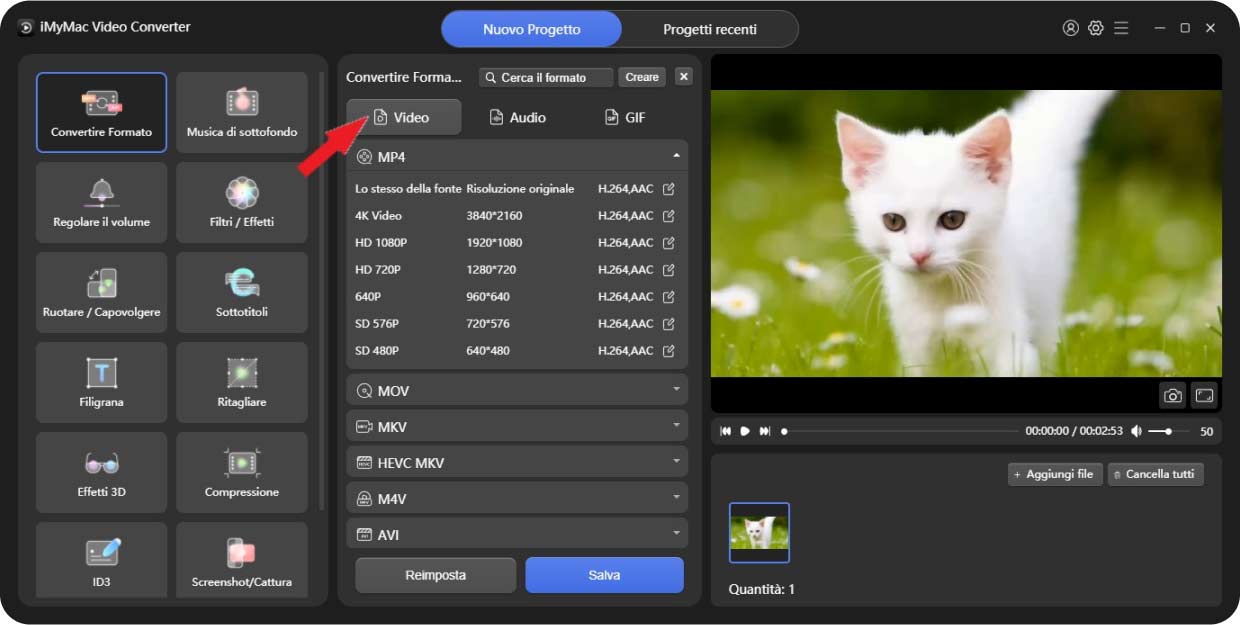
Considera l'utilizzo di EZGIF
Puoi anche esaminare l'utilizzo di uno strumento online chiamato EZGIF. Se decidi di utilizzarlo, devi assicurarti che la durata del tuo video sia di 60 secondi. Una volta che hai il tuo video pronto, dai un'occhiata ai passaggi seguenti per vedere come puoi usare EZGIF.
- Cerca EZGIF utilizzando il tuo browser di ricerca preferito e fai clic sul primo risultato che viene fuori.
- Porta il cursore sul menu in alto e fai clic su Video in GIF. Questa è la terza scheda della scheda Home.
- Fare clic sulla scheda Scegli file in Seleziona video dal computer. Se vuoi imparare come creare una GIF da un video online, puoi incollare l'URL. Quindi fare clic sulla scheda Carica video.
- Verrai portato in un'altra finestra. Porta il cursore sulla scheda blu che dice Converti in GIF.
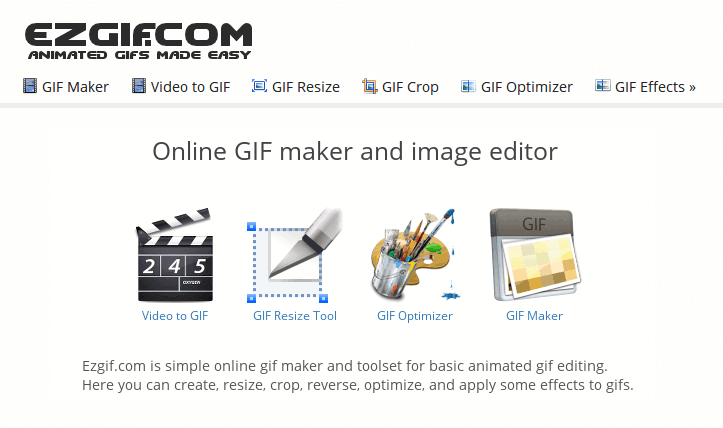
Prendi in considerazione l'utilizzo di Makeagif.com
Questo è un altro programma online che puoi utilizzare. Controlla i passaggi seguenti per vedere come puoi usarlo.
- Assicurati di preparare il tuo video. Quindi vai su Makeagif.com.
- Vedrai diverse schede sul sito web. Fare clic su Video in GIF per avviare il caricamento del video. Puoi anche incollare l'URL di un video.
- Una volta aggiunto il video, verrai portato in una nuova finestra in cui puoi regolare la lunghezza della GIF e persino aggiungere una filigrana.
- Dopo aver regolato le impostazioni, fare clic sul pulsante giallo Continua con la pubblicazione. Quindi fare clic sulla scheda gialla Crea la tua GIF.
- Continua a provare se non crea. Incontrerai un paio di errori prima di ottenere il tuo output. Una volta che la tua GIF è stata creata, fai clic sulla scheda di download.
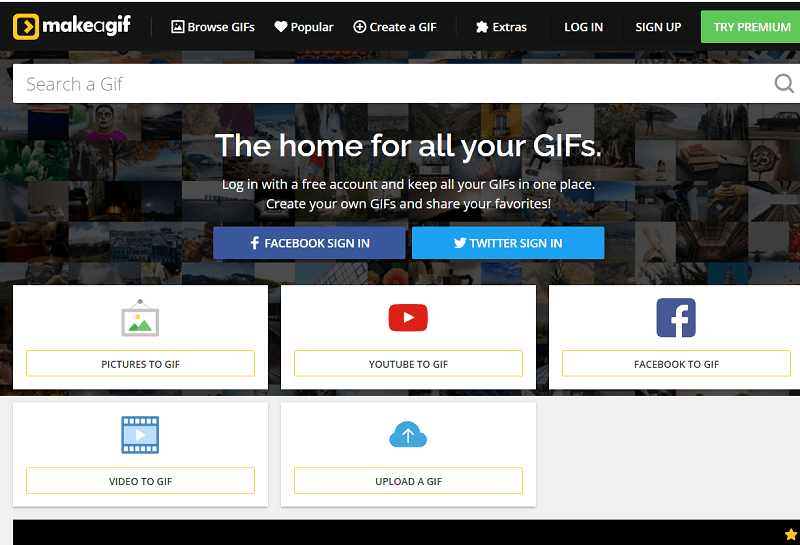
Parte 3. Conclusione
È tutto pronto. Ora sai come creare una GIF da un video. Vale la pena notare che è meglio usare il Convertitore video iMyMac per garantire la qualità della tua GIF.
Hai mai provato a creare una GIF da un video? Se sì, come hai fatto? Ci piacerebbe avere tue notizie.



